Comment utiliser Bitmoji sur WhatsApp sur Android, iPhone en 2022
Bitmoji, propriété de Snapchat, est une application qui peut être utilisée pour créer votre propre avatar personnalisé.
L’avatar de dessin animé une fois créé est utilisé dans une variété d’autocollants. Ces autocollants rendent le chat encore plus amusant qu’il ne l’est déjà.
Avec les autocollants disponibles pour différentes ambiances et occasions, vous ne vous sentirez jamais à court.
Si vous souhaitez ajouter ou envoyer Bitmoji avec l’une des applications de messagerie WhatsApp les plus utilisées, y compris Histoire WhatsApp alors vous vous dirigez dans la bonne direction. Cet article vous expliquera comment utiliser Bitmoji sur WhatsApp pour iPhone et Android.
Alors, allons-y.
Contenu
Ajouter Bitmoji à WhatsApp sur iPhone
La première chose dont vous aurez besoin est le clavier Bitmoji. Voici comment vous pouvez l’obtenir.
Comment obtenir le clavier Bitmoji sur iPhone ?
- Installez l’application Bitmoji à partir du App Store.
- Inscrivez-vous avec e-mail et créez votre avatar.
- Maintenant, allez dans Paramètres et sélectionnez Générale.
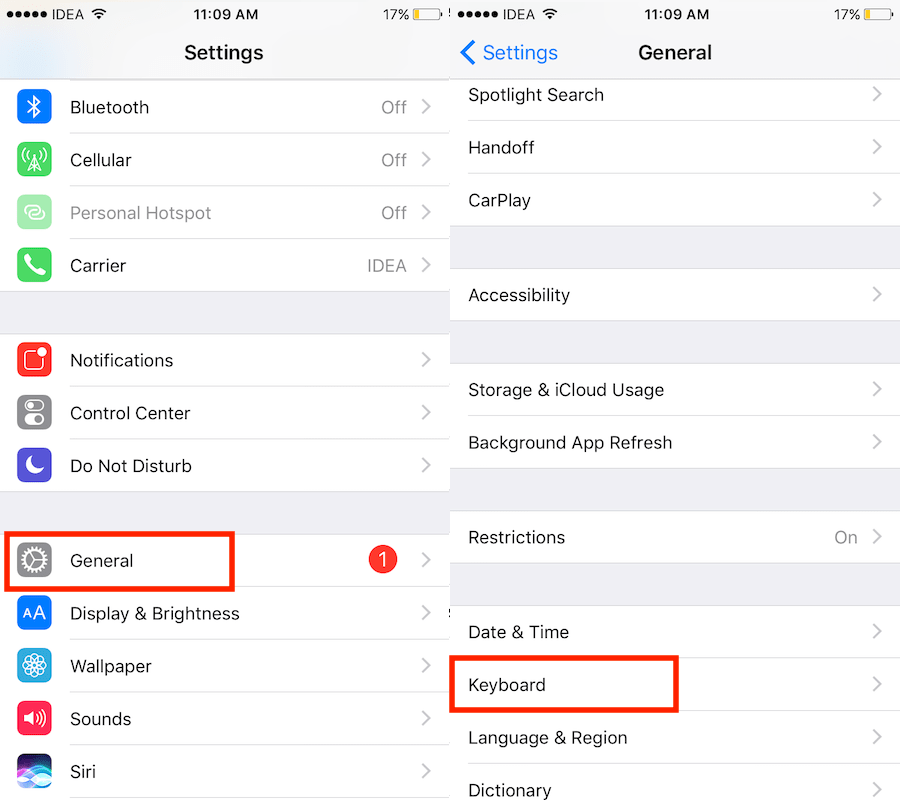
- Sous Général, appuyez sur Clavier.
- Appuyez ensuite sur claviers.
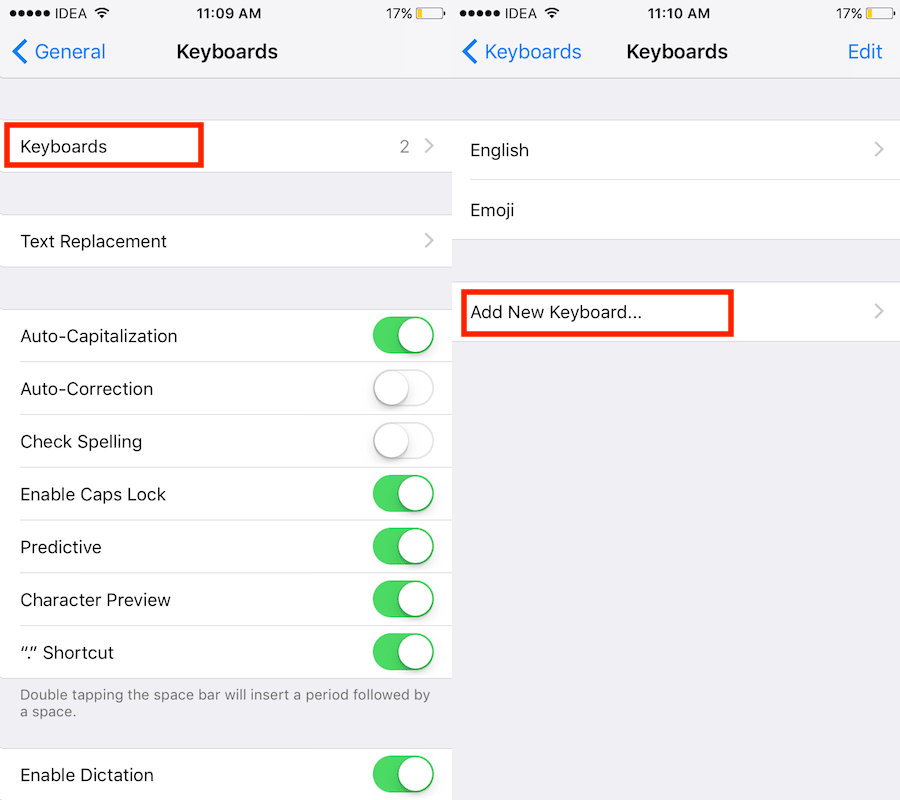
- Choisir Ajouter un nouveau clavier…
- In Claviers tiers, appuyez sur Bitmoji.
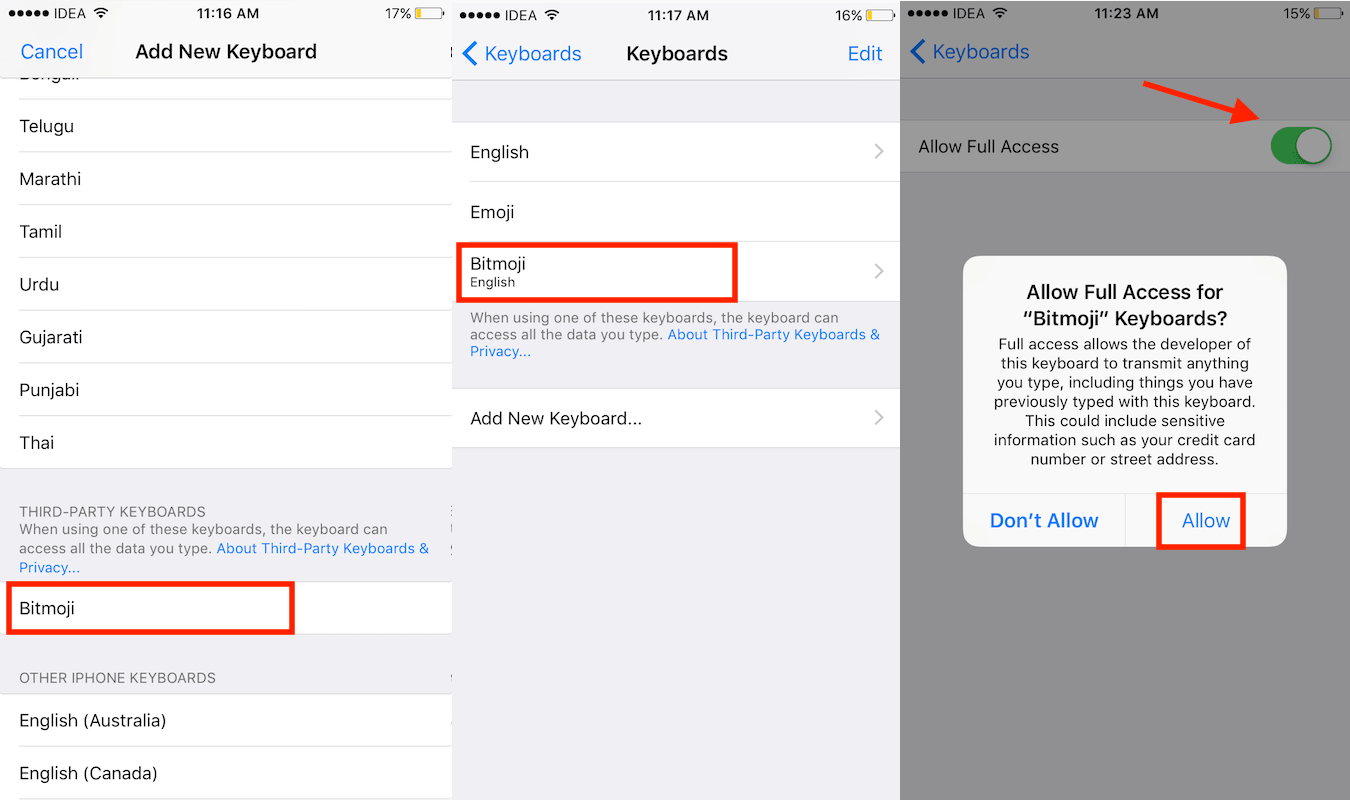
- Pour permettre l’accès au Bitmoji clavier appuyez dessus et basculez Autoriser un accès complet passer sur ON. Sélectionner Autoriser pour confirmer.
Avec cela, le clavier Bitmoji est ajouté et vous êtes prêt à utiliser Bitmoji sur WhatsApp.
Envoyer Bitmoji sur WhatsApp depuis iPhone
- Lancez WhatsApp.
- Sélectionnez la conversation du contact à qui vous souhaitez envoyer Bitmoji.
- Appuyez sur le champ de message pour faire apparaître le clavier. Maintenant, appuyez sur icône de globe sur le clavier. Dans mon cas, j’ai également ajouté un clavier emoji, donc si vous l’avez aussi, appuyez sur abc. Si vous avez ajouté plus de claviers, appuyez sur l’icône du globe jusqu’à ce que vous voyiez le clavier Bitmoji.
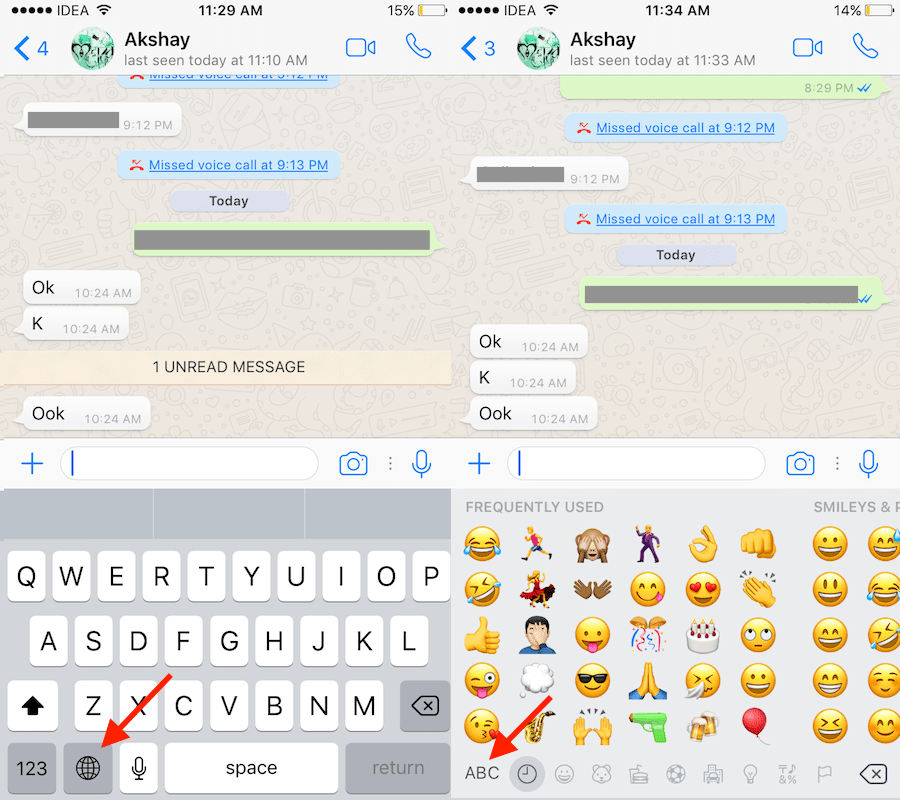
- Sélectionnez le Bitmoji souhaité. Il y a aussi une option pour rechercher. Taper sur un Bitmoji le copiera dans le presse-papiers.
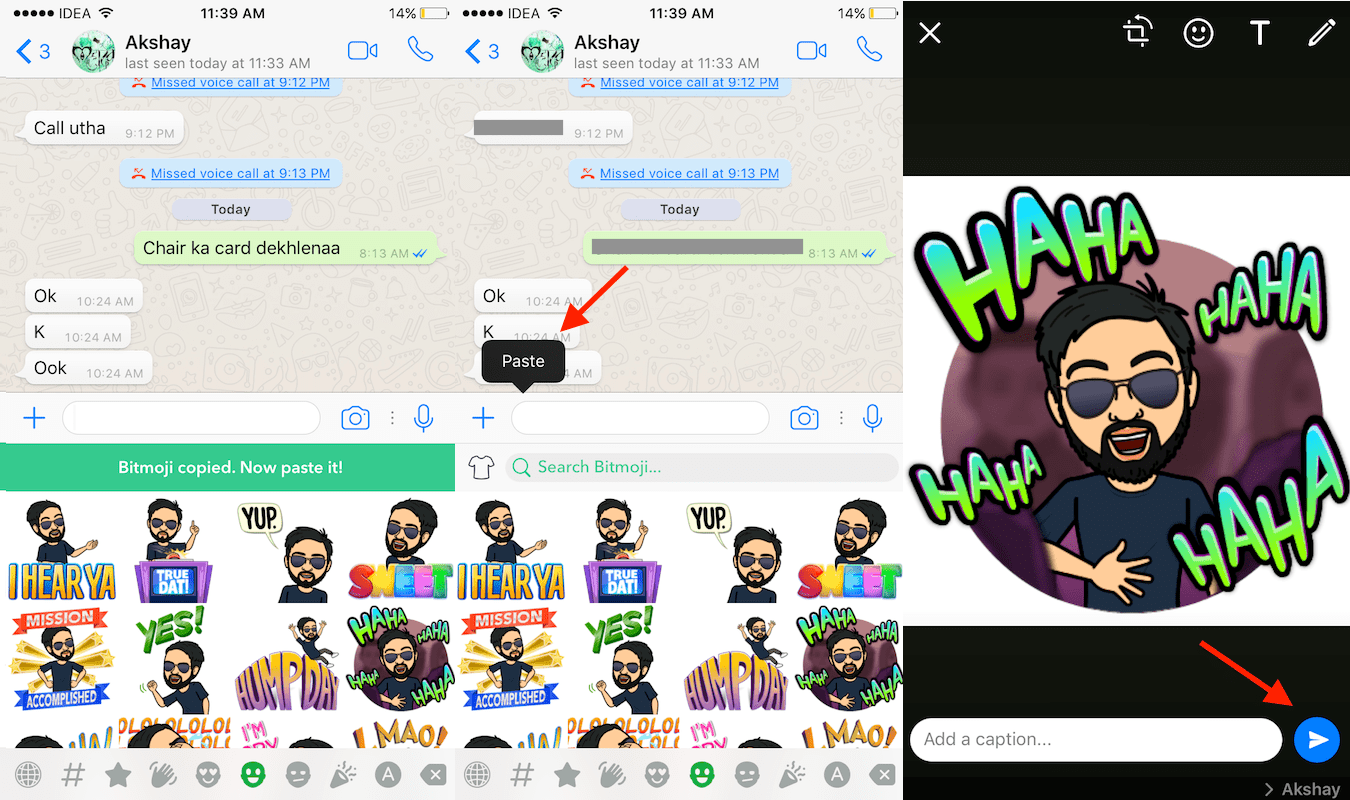
- Maintenant, appuyez sur le champ de message et sélectionnez pâtes.
- Vous pouvez ajouter une légende, du texte, modifier ou dessiner sur le Bitmoji comme vous le feriez normalement pour d’autres photos. Enfin, appuyez sur le icône flèche droite pour envoyer le Bitmoji.
Lire aussi: Rechercher des chats / groupes WhatsApp spécifiques et Emoji
Utiliser Bitmoji sur WhatsApp pour Android
Allons-y et ajoutons d’abord le clavier Bitmoji.
Comment ajouter un clavier Bitmoji sur Android ?
- Installez l’application Bitmoji à partir du Play Store.
- Inscrivez-vous avec l’application et créez votre Bitmoji.
- Après cela, allez dans Paramètres et sélectionnez Langue et saisie.
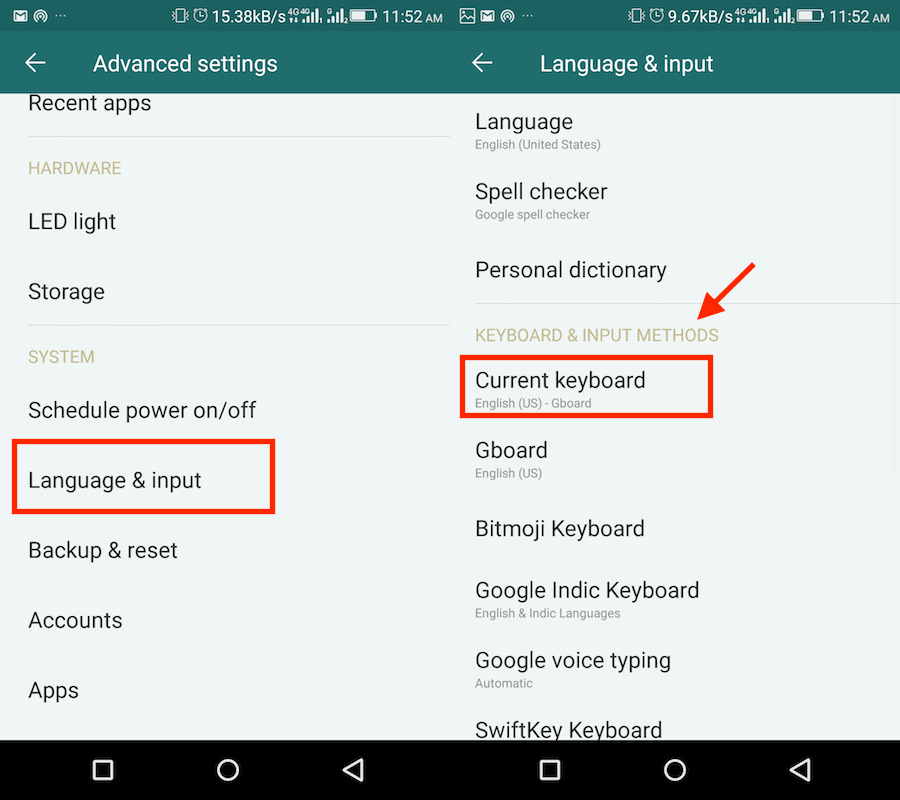
- Sous Clavier et méthodes de saisie appuyez sur Clavier actuel.
- Dans la boîte de dialogue suivante, sélectionnez Choisissez des claviers.
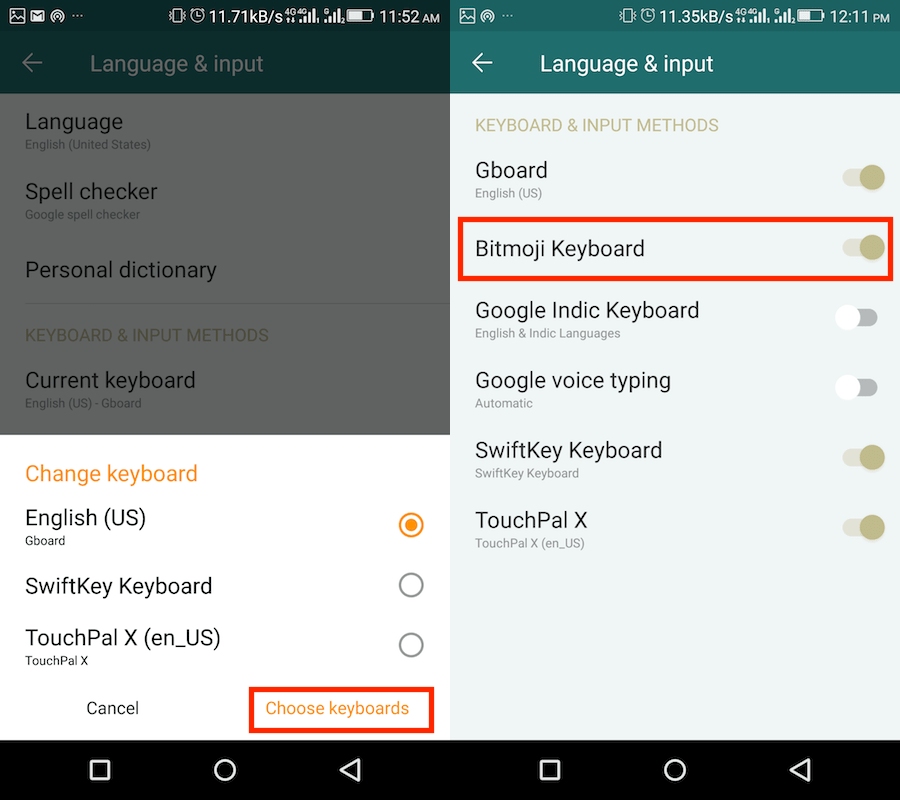
- Ensuite, basculez Clavier Bitmoji passez sur Marche et validez.
Il est maintenant temps d’utiliser le clavier Bitmoji ajouté sur WhatsApp.
Envoyer Bitmoji sur WhatsApp depuis Android
- Ouvrez WhatsApp et sélectionnez la conversation du contact souhaité.
- Appuyez sur la boîte de message pour que le clavier s’affiche. Maintenant, appuyez sur le icône de globe changer de clavier. Dans certains appareils Android comme le mien, ce sera un icône du clavier en bas à droite.
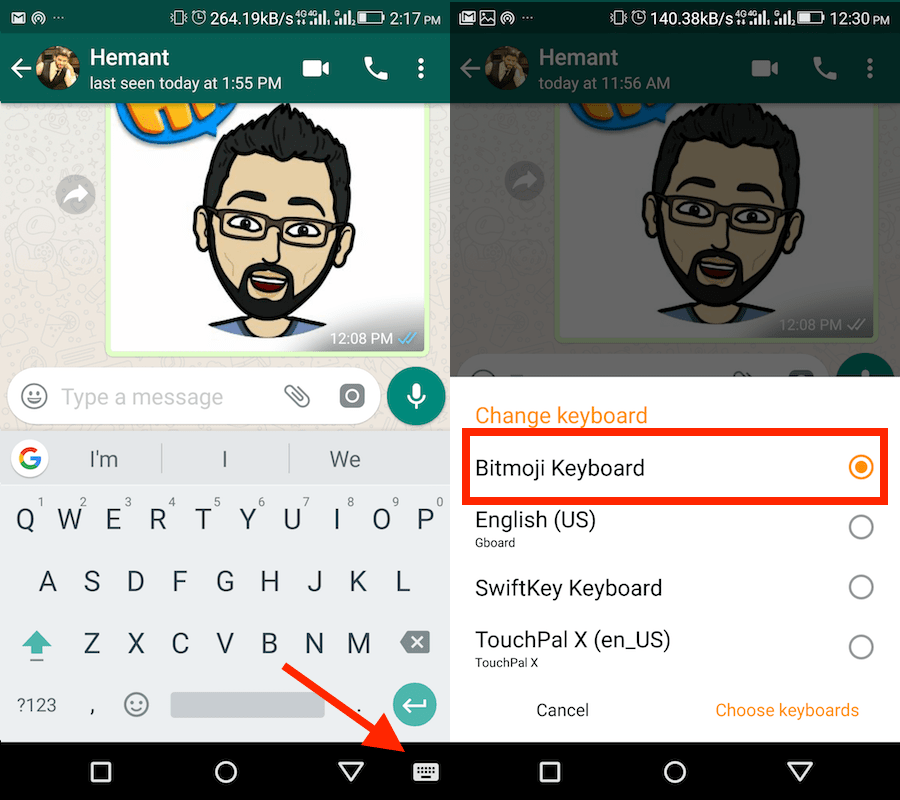
- Maintenant, sélectionnez Clavier Bitmoji.
- Sélectionnez souhaité Bitmoji en tapant dessus.
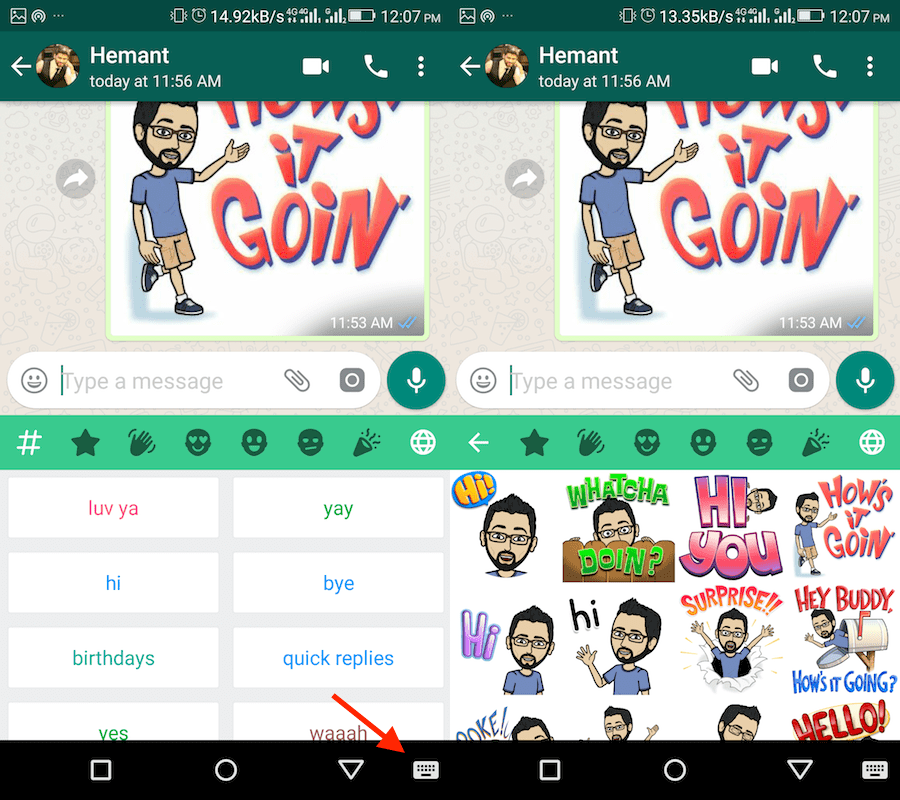
- Maintenant, appuyez sur le Bitmoji souhaité et sélectionnez le ou les contacts sur l’écran suivant. Une fois que vous êtes satisfait, appuyez sur le icône de coche verte en bas à droite.
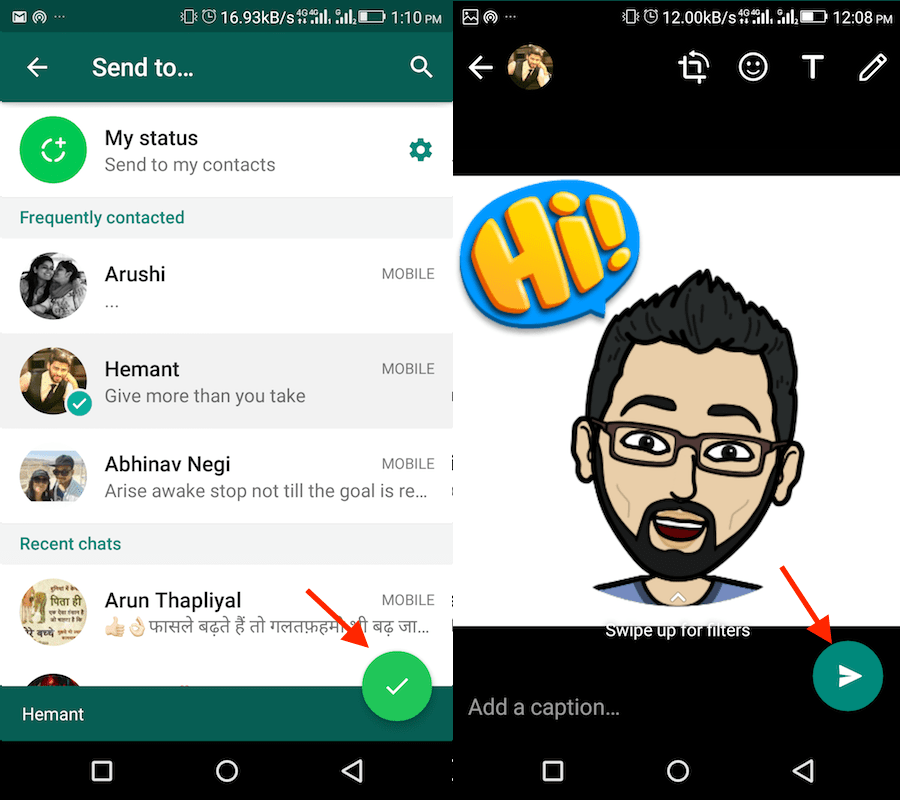
- Enfin, ajoutez une légende, du texte ou un dessin et envoyez-le en utilisant le flèche droite icône.
Lire aussi: Comment répondre automatiquement sur WhatsApp sans racine
Mot de la fin
Nous espérons que vous avez pu lier Bitmoji à WhatsApp sur iPhone et Android. Si vous avez également Snapchat sur votre téléphone, vous pouvez ajoutez-y votre bitmoji également.
Si vous souhaitez supprimer le bitmoji, suivez la deuxième méthode présentée dans ce poste.
N’oubliez pas de partager l’article pour aider les autres à faire de même.
Derniers articles